Comment masquer les badges sur les icônes de la barre des tâches dans Windows 11
Vous pouvez afficher les notifications sur votre barre des tâches avec les badges sur les icônes de la barre des tâches . (Taskbar)Cependant, si vous le souhaitez, vous pouvez masquer les badges sur les icônes de la barre des tâches dans Windows 11(hide badges on Taskbar icons in Windows 11) qui sont activés par défaut.
Les notifications sont devenues une grande partie de notre vie. Étant donné que nous comptons principalement sur les e-mails et les SMS, nous devons en être informés en temps réel. Cela a amélioré notre nature anxieuse. La plupart du temps, ces notifications nous détournent du travail que nous faisons. Si vous voulez vous concentrer sur votre travail, vous devez arrêter les notifications. Même après avoir arrêté les notifications, vous serez averti via des badges sur Windows 11 qui sont activés par défaut. Vous devez les cacher pour faire votre travail sans aucune perturbation. Voyons comment vous pouvez désactiver ou masquer les badges sur les icônes de la barre des tâches dans (Taskbar)Windows 11 .
A quoi sert un badge sur un bouton de la barre des tâches ?
Le badge sur un bouton de la barre des tâches vous informe de tout message ou mise à jour de l'activité dans l'application particulière dont le badge est affiché. Les badges y restent jusqu'à ce que vous cliquiez sur l'icône du programme dans la barre des tâches. Vous pouvez les afficher ou les masquer facilement.
Comment masquer les badges(Hide Badges) sur les icônes de la barre des tâches(Taskbar Icons) dans Windows 11

Pour masquer les badges(Hide Badges) (compteur de messages non lus) sur les icônes d'application de la barre des tâches Windows 11 :
- Faites un clic droit sur la barre des tâches
- Cliquez sur Paramètres de la barre des tâches
- Ensuite, cliquez sur Comportements de la barre des tâches
- Décochez le bouton à côté de Afficher(Show) les badges
Entrons dans les détails du processus.
Pour commencer, faites un clic droit sur la barre des tâches(Taskbar) et cliquez sur les paramètres(Taskbar settings) de la barre des tâches .
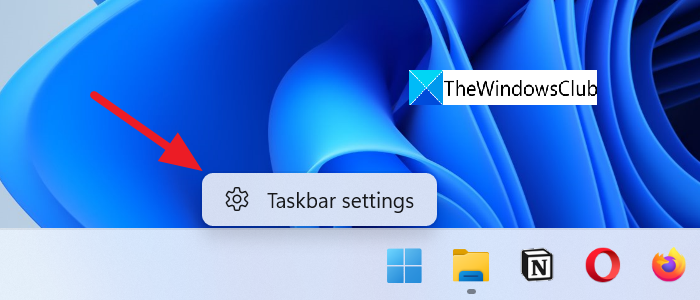
Vous pouvez également cliquer avec le bouton droit sur le bureau et sélectionner Personnaliser(Personalize) , puis cliquer sur Barre des tâches(Taskbar) .
Sur la page de personnalisation de la barre des tâches(Taskbar) , faites défiler vers le bas et cliquez sur Comportements(Taskbar behaviors) de la barre des tâches en bas.

Les paramètres du comportement de la barre des tâches(Taskbar) se dérouleront sur le clic.
Décochez le bouton à côté de Afficher les badges (compteur de messages non lus) sur les applications de la barre des tâches(Show badges (unread messages counter) on taskbar apps) , ce qui masquera les badges sur les icônes de la barre des tâches .(Taskbar)
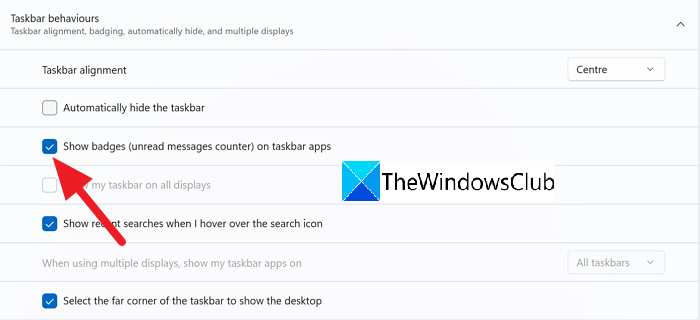
Voici comment vous pouvez masquer les badges sur les icônes de la barre des tâches dans (Taskbar)Windows 11 . Pour les activer ou afficher à nouveau les badges sur les icônes de la barre des tâches(Taskbar) , cochez le même bouton dans les comportements de la barre des tâches .(Taskbar)
Voici les réponses à certaines questions connexes que vous pourriez avoir.
Quelles sont les fonctionnalités de la barre des tâches de Windows 10 ?
La barre des tâches sous Windows reste en bas de l'écran. Il a quatre composants pour l'accessibilité des utilisateurs.
- Bouton Démarrer(Start Button) - Il ouvre le menu des programmes et des composants de Windows
- Barre de lancement rapide(Quick Launch Bar) - Elle contient des raccourcis de programmes que vous utilisez fréquemment
- (Taskbar)Icônes de la barre des tâches des programmes -(Programs) Les icônes des programmes que vous épinglez à la barre des tâches
- Barre d'état système(System Tray) - Affiche(Shows) la date et l'heure ainsi que les icônes des programmes exécutés en arrière-plan.
Comment masquer ma barre des tâches ?
Masquer la barre des tâches sur Windows 10/11 est très simple. Vous pouvez l'obtenir quand vous le souhaitez ou masquer automatiquement la barre des tâches(auto-hide the taskbar) si vous ne le souhaitez pas. Vous pouvez accéder aux paramètres de la barre des tâches et cocher le bouton à côté de Masquer automatiquement la barre des (Auto-hide)tâches(Taskbar) dans la section Comportements de la barre des tâches.
Comment conserver les icônes de la barre des tâches au milieu ?
Les icônes de la barre des tâches restent au milieu par défaut dans Windows 11 . Vous pouvez également conserver les icônes de la barre des tâches au milieu de Windows 10 à l'aide de certains programmes tiers.
Lecture connexe(Related read) : Comment afficher la barre des tâches sur plusieurs moniteurs dans Windows 11.(How to show Taskbar across multiple monitors in Windows 11.)
Related posts
Show or Hide Icons dans Taskbar Corner Overflow area sur Windows 11
Comment réinitialiser Taskbar Corner Overflow Icons dans Windows 11
Comment épingler n'importe quelle application au Taskbar dans Windows 11
Comment changer Taskbar size sur Windows 11
Comment déplacer Taskbar au Top sur Windows 11 en utilisant Reigstry Editor
Comment faire un Video à partir de Photos dans Windows 11
Comment obtenir Windows 11 Insider Preview Build maintenant
Comment bloquer Windows 11 d'être installé sur votre ordinateur
Comment montrer ou masquer les applications les plus utilisées dans Start Menu sur Windows 11
Comment déplacer la barre des tâches Windows 11 vers la gauche ou la droite et personnaliser
Comment changer le Theme dans Microsoft Teams sur Windows 11
Comment s'inscrire de email account dans Mail app dans Windows 11
Comment ajuster Webcam Brightness dans Windows 11
Ce qui Edition de Windows 11 vous être mis à jour?
Windows 11 New Caractéristiques: Redesigné Start, Taskbar, UI, Snap Layout
Comment changer Start Menu and Taskbar Colors dans Windows 11
Comment réparer la barre des tâches de Windows 11 ne fonctionne pas
Comment fonctionne Dynamic Refresh Rate feature dans Windows 11
Les icônes de la barre des tâches sont invisibles, vides ou manquantes dans Windows 10
Chipsets et cartes mères qui supportent de Windows 11 operating system
